iCloud la solution de sauvegarde intégrée à chaque appareil Apple ne propose que 5Go de stockage gratuit pour sauvegarder tout votre univers (photos, fichiers, notes et autres).
Avec un espace aussi réduit, on arrive vite à saturation. Dans ce cas, deux choix s’offrent à vous, souscrire un abonnement à iCloud+ (50 Go, 20 Go ou 2To) ou supprimer ses photos dans iCloud afin de libérer de l’espace de stockage ou sélectionner de manière sélective les éléments à sauvegarder.
Il est temps de reprendre le contrôle de vos données et de découvrir les différentes options de stockage de la plateforme Apple.
Comment supprimer ses photos dans iCloud ?
Bien qu’il soit possible de supprimer des images directement dans l’application Photos (elles sont supprimées automatiquement au bout de 30 jours dans iCloud), vous pouvez choisir l’option de supprimer uniquement les images stockées dans iCloud sans toucher aux photos de l’iPhone.
Supprimer toutes les photos stockées dans iCloud avec l’iPhone ou l’iPad


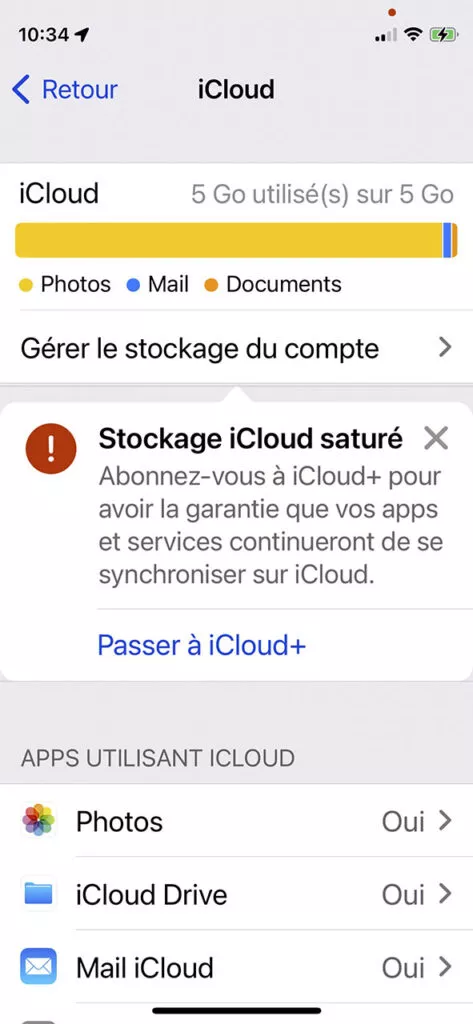
Comme on peut le voir sur cette copie d’écran, ce sont les photos et les vidéos qui occupent la majorité du stockage.

Cette action permet de désactiver la sauvegarde de la photothèque et de supprimer toutes les vidéos et photos enregistrées dans iCloud


Désactiver la synchronisation sans supprimer de photos dans iCloud
Allez dans vos Réglages et cliquez sur votre identifiant Apple en haut et sélectionnez iCloud.
Dans la section Apps utilisant iCloud, appuyez sur Photos et désactivez l’option Synchroniser cet iPhone.

Vous pouvez également gérer les applications qui se synchronisent dans l’écran iCloud en faisant glisser la commande d’activation/désactivation à côté de chaque application.
Vous pouvez désactiver et réactiver la synchronisation si nécessaire et gérer les applications qui se synchronisent et celles qui ne se synchronisent pas avec iCloud.

Supprimer les photos stockées sur iCloud avec un Mac

Supprimer les photos stockées sur iCloud avec un PC
Si vous ne l’avez pas encore fait vous pouvez télécharger l’application iCloud pour Windows afin d’accéder à vos photos, vidéos, e-mails, calendriers, fichiers et autres informations importantes sur votre PC Windows. Elle est disponible sur le Microsoft Store.


Comment sélectionner plusieurs photos à supprimer dans iCloud ?
Pour supprimer des clichés par lot dans iCloud, connectez-vous avec votre identifiant et votre mot de passe Apple à l’adresse suivante : iCloud.com

Cliquez sur Photos et sélectionnez Toutes les photos. Vous aurez alors la possibilité de supprimer toutes vos photos iCloud ou de sélectionner individuellement celles que vous souhaitez mettre à la corbeille.

Que deviennent les images après leur suppression ?
Les photos que vous supprimez d’iCloud sont conservées dans la corbeille pendant 30 jours.
Cela signifie que vous avez 30 jours pour changer d’avis et les récupérer dans le dossier Suppressions récentes avant leur suppression définitive.
Si vous supprimez des photos sur iCloud à partir de l’application Photos de votre iPhone alors que la photothèque iCloud est activée, vos photos seront supprimées à la fois de votre téléphone et d’iCloud.
Bilan
Pour conclure, il est très facile de gérer le stockage iCloud que ce soit depuis les réglages de votre iPhone ou iPad, de l’application photos ou directement sur le site iCloud. Pour davantage d’informations, rendez-vous sur la page Gérer votre stockage iCloud.













